آموزش وصل کردن آیفون و آیپد به آیتونز Connect iPhone to iTunes
آموزش وصل کردن آیفون و آیپد به آیتونز Connect iPhone to iTunes
نرم افزار مدیریت کردن IOS از طریق Wifi
امروزه گوشی های آیفون ios که سازنده آن اپل میباشد کاربران زیادی خریداری کرده اند و بهترین گوشی موبایل به حساب می آید که امکانات زیادی و جذابی را به همراه دارد و به تازگی شرکت آن آیفون x رو رونمایی کرد که توسط افراد زیادی از همه ی کشور های مختلف مورد استقبال قرار گرفت و امروز سایت کافه اپس آموزش وصل کردن آیفون و آیپد به آیتونز را به شما همراه با آموزش تصویری یاد میدهد مو به مو اتصال کردن ios به آیتونز را در قسمت پایین مطالعه کنید امیدوارم از این آموزش کاربردی خوشتون بیاد با ما همراه باشید.

بریم سراغ آموزش وصل کردن آیفون به iTunes
ابتدا باید گوشی خود را از طریق کابل USB به کامپیوتر یا لپتاپ خود وصل کنید و در مرحله ی بعد نیاز به آیتونز برای کامپیوتر داریم باید آن را دانلود کرده و ویندوز نصب کنید بعد از انجام مراحل نصب آیتونز را اجرا کنید.
طبق تصویر پایین بعد از وصل کردن کابل به کامپیوتر علامت آیفون دیده خواهد شد بر روی آن فشار دهید.

بعد از انجام مراحل بالا به قسمت Summary نیاز داریم باید اسکرول به پایین کنیم و در قسمت options گزینه مورد نظر Sync with this iPhone over WiFi فشار داده و بعد گزینه که در پایین دیده میشود Syns را کلیک کنید.

بعد از اینکه آموزش بالا را گذاراندین باید موبایل آیفون را وردارید و به قسمت هایی که گفته شده است بروید.
آموزش دوم اتصال کردن آیفون به آیتونز از طریق وای فای بدون نیاز به کابل USB
آیکون setting فشار دهید.

و در مرحله ی بعد General را فشار دهید.

و به قسمت Itunes Wifi Syns فشار دهید.

در قسمت بعدی طبق تصویر زیر کامپیوتر شما را از طریق وای فای شناسایی میکند.

و بعد از وارد شدن به قسمت گفته شده باید گزینه Syns Now را انتخاب نمایید تا مجدد رفرش شود .
تمام شد! امیدوارم این آموزش مورد توجه شما دوستان عزیز قرار گرفته باشد. موفق باشید.

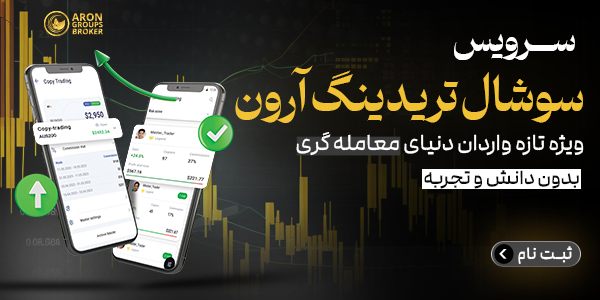
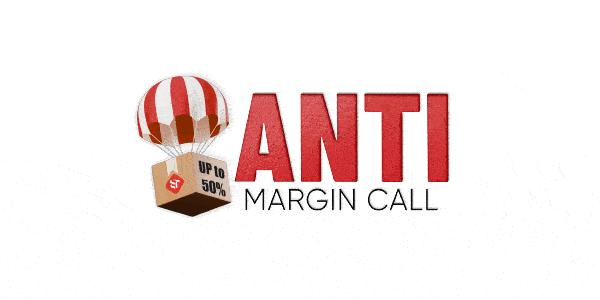


 Call Of Duty Warzone
Call Of Duty Warzone
 Imagine : AI Art Generator
Imagine : AI Art Generator
 Tank Stars
Tank Stars
 Cooking Fever
Cooking Fever

دیدگاهتان را بنویسید Comments